TP-LINK M5250 a TP-LINK M5350 ROTER Firmware

- 2782
- 265
- Oskar Bartovič
TP-LINK M5250 a TP-LINK M5350 ROTER Firmware
Ahoj! TP-Link má dva takmer rovnaké 3G smerovače M5250 a M5350. O nastavovaní modelu TP-Link M5250 som nedávno napísal pokyny, ktorú môžete vidieť tu. A rozhodol som sa pripraviť článok, v ktorom sa ukáže proces opätovného posilňovania smerovača TP-Link M5250. Inštrukcia je vhodná pre oba modely, iba samotný súbor firmvéru bude musieť byť iný, a preto je všetko úplne rovnaké.
Ako sa ukázalo, tieto mobilné smerovače 3G sú šité nie celkom bežným spôsobom. Z nejakého dôvodu som si myslel, že ich môžu byť prešívané cez ovládací panel, ako obyčajné smerovače. Ale ako sa ukázalo, firmvér prechádza káblom USB, prostredníctvom špeciálneho nástroja. Čo je v zásade logické, pretože nie je veľmi bezpečné aktualizovať Wi-Fi a neexistuje žiadny sieťový konektor. Preto v prípade týchto mobilných prístupových bodov už potrebujete nainštalovať ovládače a až po tejto aktualizácii firmvéru.
Vyhľadávanie a načítanie firmvéru pre M5250 a M5350
Okamžite dávam odkazy na stránky s stiahnutím z oficiálnej stránky. Že nič nehľadáte.
- Pre model M5250 - http: // www.Tp-linkru.Com/sťahovanie/m5250.HTML#firmvér
- Pre model M5350 - http: // www.Tp-linkru.Com/sťahovanie/m5350_v1.HTML#firmvér
Upozorňujeme, že model M5350 už má dve hardvérové verzie. Možno sa už objavila druhá hardvérová verzia modelu M5250. Firmvér sa musí striktne stiahnuť pre vašu hardvérovú verziu smerovača. Je označený pod batériou:

A ak je to potrebné, potom na webe vyberieme našu verziu:
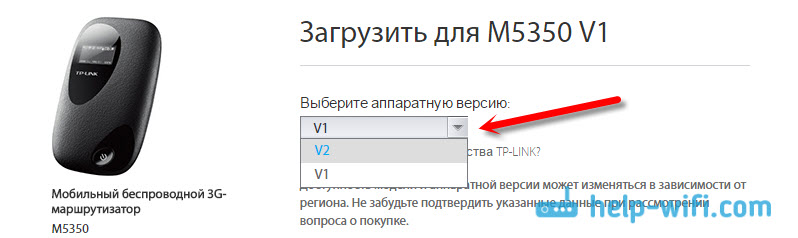
Keď sme sa rozhodli pre verziu, prejdite stránku na spodok a stiahnite si prvý firmvér v zozname. Dátum je uvedený tam a ďalšie informácie o aktualizácii.
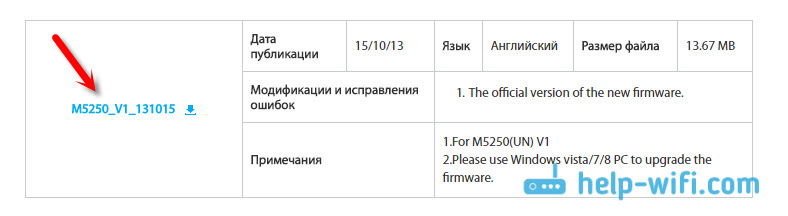
Archív ukladáme na počítači. Chápem, že pre model TP-Link M5250 zatiaľ nedošlo k žiadnym aktualizáciám. Najnovšia verzia softvéru, od roku 2013. To je samozrejme veľmi zlé.
Pripojenie k počítaču a inštalácia ovládačov
Ďalej berieme náš mobilný smerovač a pomocou kábla USB ho pripojíme k počítaču.

Ak ste ovládač nainštalovali na smerovač TP-Link, musíte to urobiť. Vodič nájdete na samotnom smerovači (pri pripojení sa otvára ako jednotka) alebo v archíve, ktorý sme stiahli.
Otvorte archív, ktorý sme si stiahli z webovej stránky TP-Link, a odstráňte z neho priečinok.
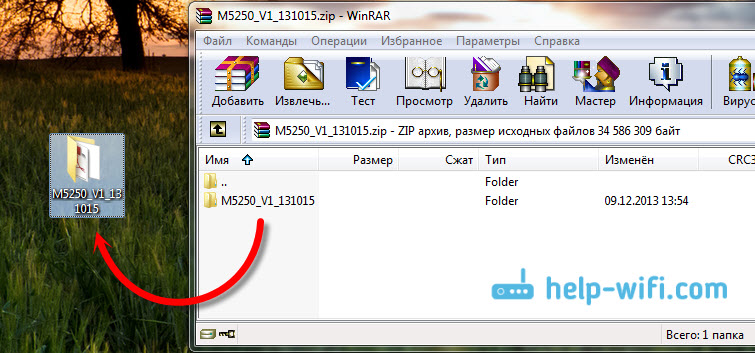
Otvorte tento priečinok. V ňom uvidíte ďalší priečinok „USB_Driver“. Otvorte ho a v ňom ideme do priečinka „win32“ alebo „win64“, v závislosti od toho, ako máte nainštalovaný operačný systém Windows. Spustite inštaláciu „DPINST.EXE ".
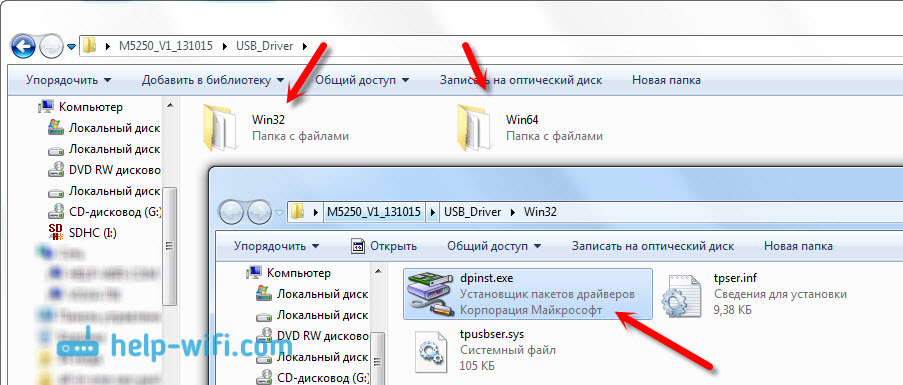
V Master inštalácie kliknite na tlačidlo „Next“, čakáme na nainštalovanie ovládača, a kliknite na tlačidlo „Pripraviť“. Potom je žiaduce reštartovať počítač.
Ovládač bol nainštalovaný, pokračujeme v aktualizácii.
Aktualizácia firmvéru na TP-Link M5250
Voláme priečinok, ktorý sme odstránili z archívu, a spustíme nástroj „TPSwupgradeclient Utility Utility.EXE ".
Naopak, „Stav devaice“ by mal byť napísaný “pripojený k zariadeniu!„Rovnako ako na mojej snímke obrazovky nižšie. Ďalej kliknite na tlačidlo „Prehľadať“ a v počítači vyberte súbor firmvéru v počítači. Je v rovnakom priečinku a nazýva sa „aktualizácia.Bin “.
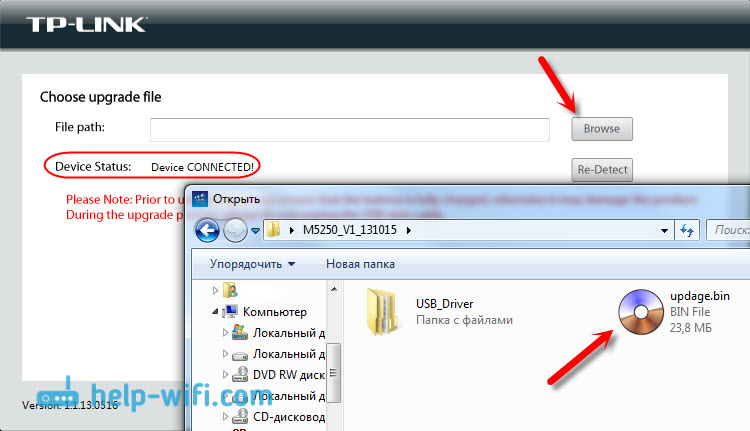
V červenom texte program hovorí, že pred firmvérom sa musíte uistiť, že trasa smerovača je úplne nabitá. V opačnom prípade môže zariadenie zlyhať. A v procese aktualizácie nemusíte vypnúť kábel USB.
Kliknite na tlačidlo „Aktualizácia“.
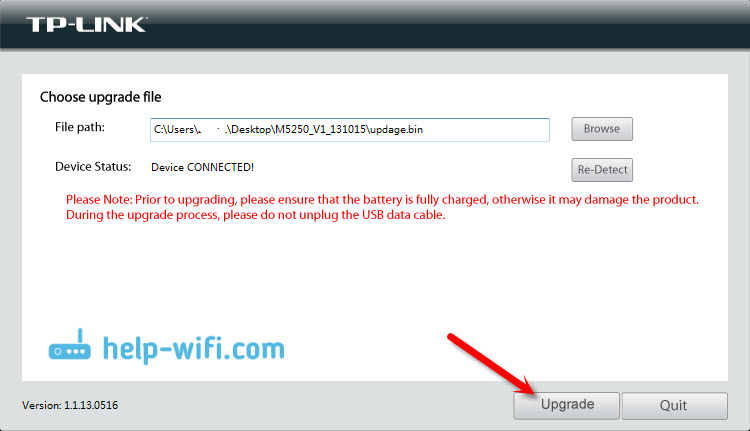
Čakáme na ukončenie procesu aktualizácie. Mal by sa objaviť stav „aktualizovaného úspešného“.
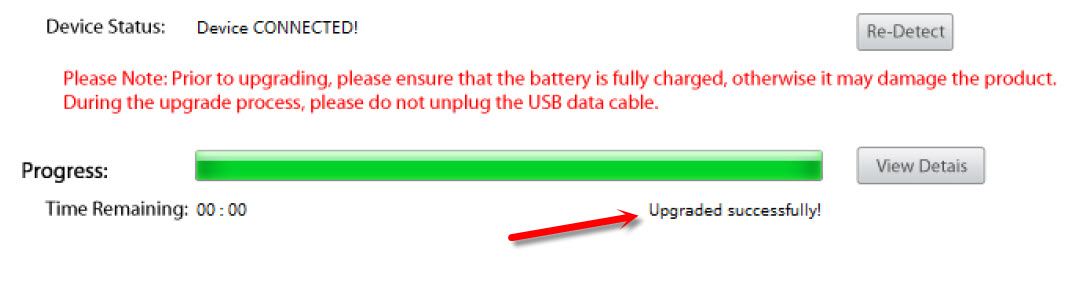
Potom môžete vypnúť smerovač a zatvoriť program.
Chyba aktualizácie firmvéru
Nemohol som blikať M5250. Že som to jednoducho neskúšal. Pripojím ho k počítaču, ovládač je nainštalovaný, v dispečerovi zariadenia, na porte COM a LPT, je tu diagnostické rozhranie TP-Link HS-USB Diagnostics Diagnostics.
V programe stav: „Pripojené zariadenie!„. Kliknem na „Upgrade“, začína sa proces firmvéru, smerovač sa vypne (počítač vydáva zvuk vypnutia zariadenia) a všetko. Existuje chyba, v ktorej ponúkajú kontrolu pripojenia kábla a vodiča.
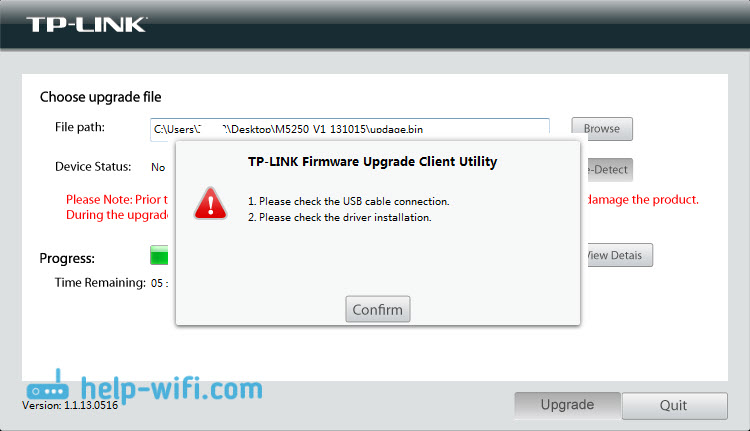
Samotný smerovač sa nezapne, kým ho nevytiahnete, a vložte batériu späť. Potom sa zapne a funguje skvele. Zdá sa, že je odpojený pre firmvér a jednoducho sa nemôže zapnúť. Nechápem, v čom bol problém, nemohol som na to prísť.
Už som si myslel, že tento článok nezverejňujem, ale nejako bolo škoda odstrániť toľko materiálu a môže sa hodiť. Možno niekto zdieľa rozhodnutie. Mám podozrenie, že problém môže byť spôsobený skutočnosťou, že som sa pokúsil naliať ten istý firmvér do smerovača, ktorý už bol nainštalovaný v ňom. Chcel som vám len ukázať tento proces a do, ale nefungovalo to.
Myslím, že ste boli schopní aktualizovať softvér. Bol by som vďačný, keby ste zdieľali výsledok v komentároch.
- « Recenzia a recenzie TP-Link TL-WPA4220KIT A Adaptéry Powerline
- Ako zmeniť heslo Wi-Fi na smerovači TP-Link M5250 a M5350 »

